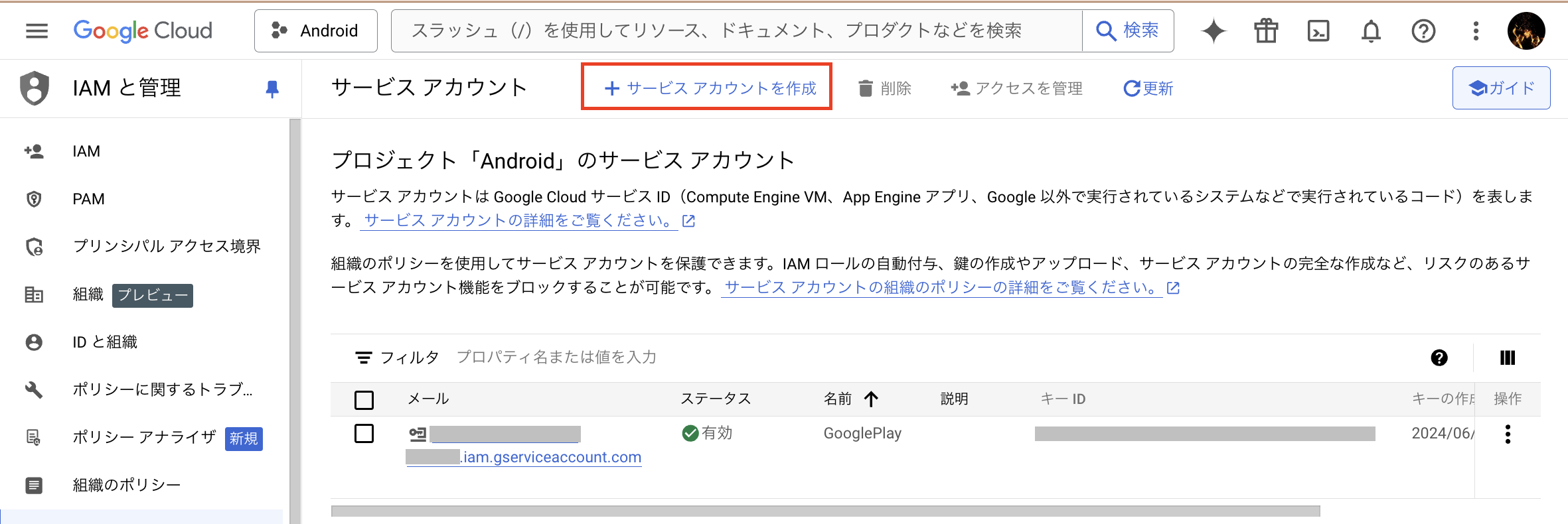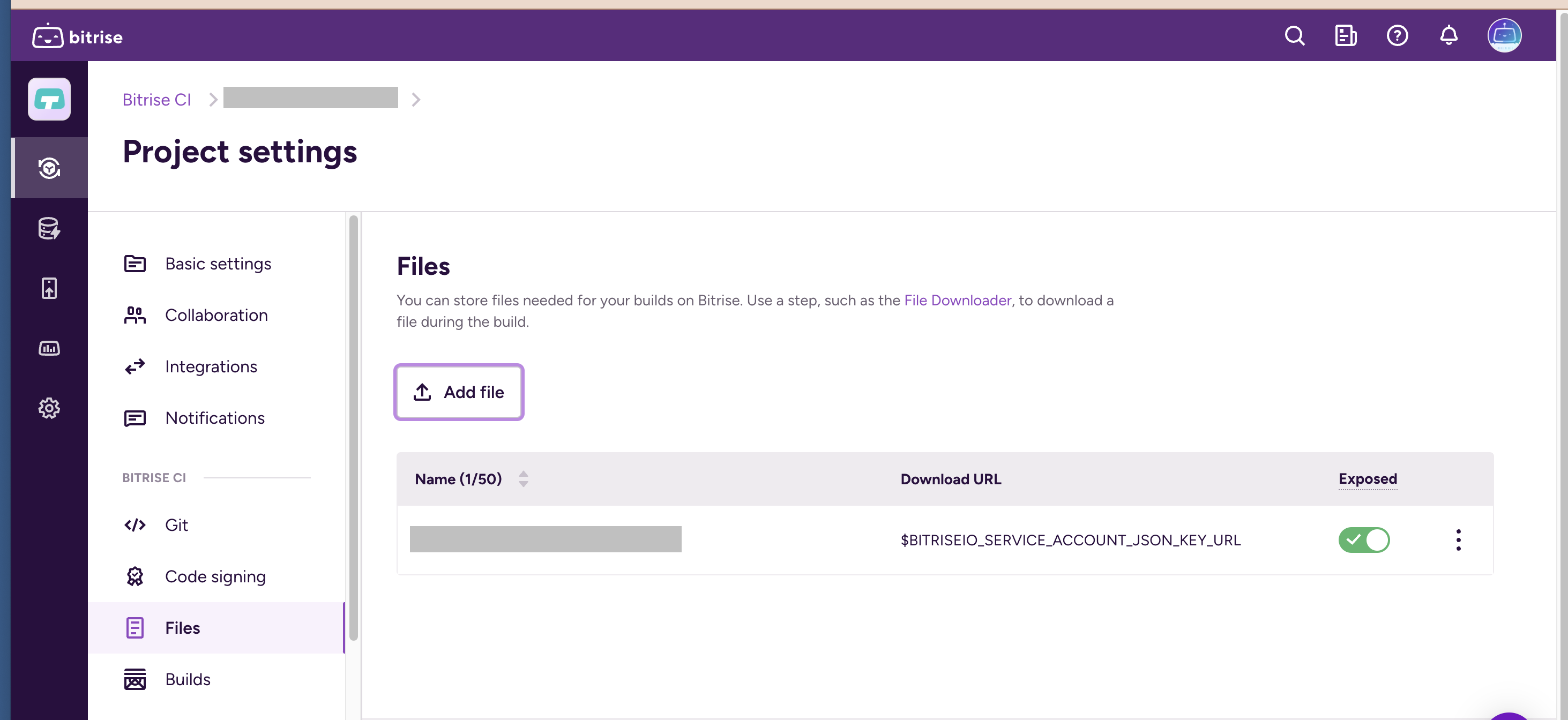はじめに
この記事でははじめてBitriseを使用してGooglePlayConsoleにアプリをアップロードする際の手順を説明していきます。
1度設定が完了するとその後は基本的に変更することはありません。
大きく分けて3つの設定があります。
1 GoogleCloudプロジェクトの設定
2 GooglePlayConsoleの設定
3 Bitriseの設定
GoogleCloudプロジェクト↔︎GooglePlayConsole↔︎Bitriseの連携が完了するとBitriseでGooglePlayConsoleにアプリをアップロードすることができます。
ドキュメントを元に実際に作業した手順を説明していきます。
Bitriseの公式ドキュメントの手順
https://devcenter.bitrise.io/ja/deploying/android-deployment/deploying-android-apps-to-bitrise-and-google-play.html
GoogleCloudプロジェクトの設定
-
Google PlayAPIアクセスの設定
Google PlayAPIを有効にします。既存のプロジェクトがある場合は、そちらで有効にしても良いですが
弊社では新規でAndroid用のプロジェクトを作成して、GooglePlayAPIを有効にしました。 -
Google Cloudプロジェクトでサービスアカウントを作成する
GooglePlayConsoleの設定
ユーザーと権限で2の工程で作成したサービスアカウントを新規で招待します。
これにより、GoogleCloudプロジェクトとGooglePlayConsoleの連携が完了です。
https://play.google.com/console/u/0/developers/users-and-permissions?hl=ja
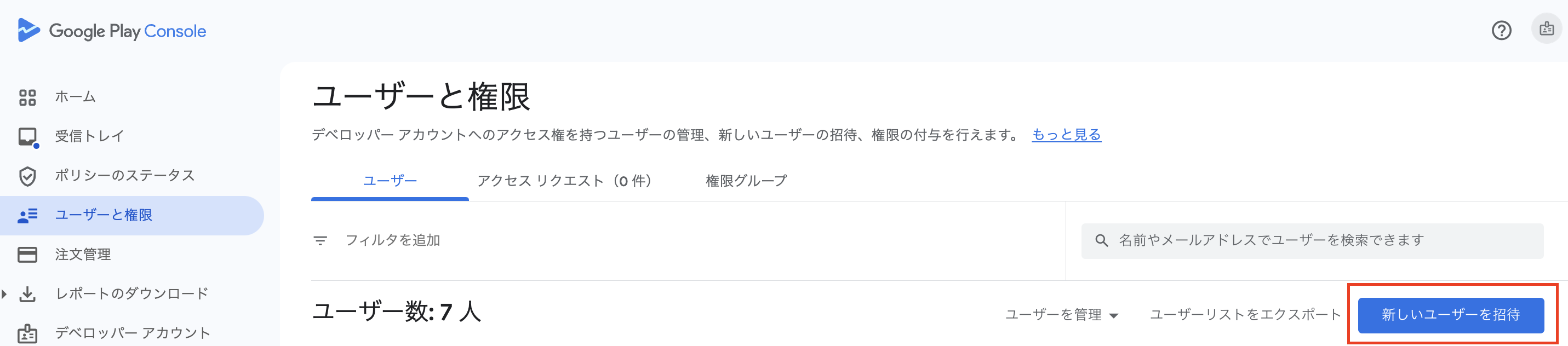
Bitriseの設定
-
ワークフローの作成
- Service Account JSON key file path
作成したサービスアカウントのJSONキーをアップロードし、パスを指定します。 - Package name
ビルド対象のパッケージ名を入力します。
事前にProject Environment Variablesで設定している場合は選択するだけでOKです。 - App file path
署名済みのAPKまたはAABファイルのパスを指定します。 - Track の設定
アプリを配信するトラックを選択します:- internal: 内部テスト
- alpha: クローズドテスト
- beta: オープンテスト
- production: 製品版リリース
- Service Account JSON key file path
その他の項目はデフォルト設定のままで問題ありません。
ビルドを実行し、GooglePlayConsoleビルドしらアプリが配信されていれば成功です!
今後はBitriseから簡単にアプリをアップロードできるようになります!